怎么修改电脑屏保时间 如何调整电脑的屏保时间
更新时间:2024-07-05 13:57:34作者:jiang
在日常使用电脑的过程中,我们经常会发现电脑的屏保时间设置可能并不符合我们的需求,要么太短导致频繁黑屏,要么太长影响节能效果,那么如何修改电脑的屏保时间呢?其实很简单,只需要进入电脑的控制面板,找到屏保设置选项,然后根据个人喜好和实际需求来调整屏保时间即可。通过合理设置屏保时间,不仅可以保护屏幕,延长电脑的使用寿命,还可以节省能源,是非常实用的小技巧。
操作方法:
1.鼠标右键点击电脑桌面,跳出如图所示的对话框
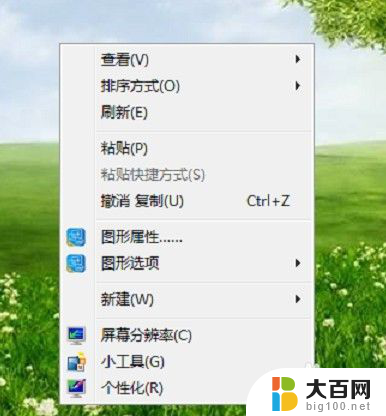
2.点击下方的个性化
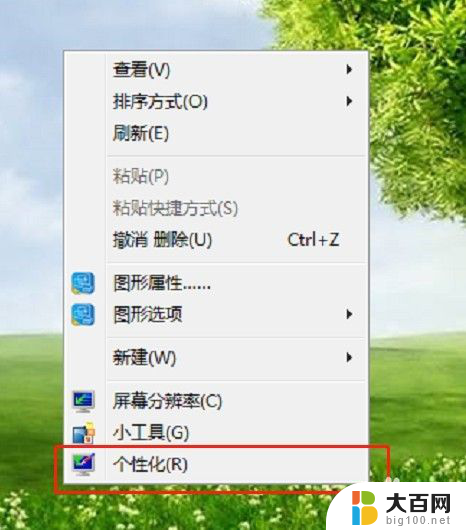
3.跳出如图所示的界面,点击右下方“屏幕保护程序”
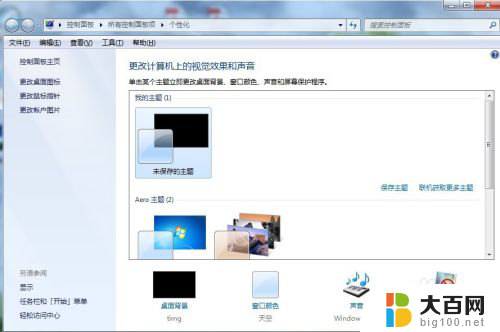
4.在“等待”那一行就可以调整屏保时间啦
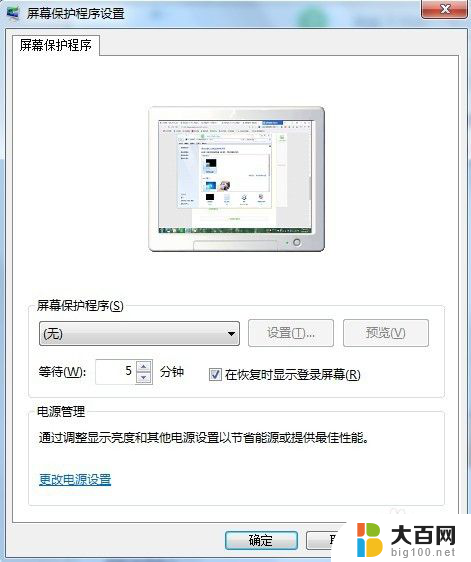
5.如果你想电脑在屏保时出现一些图案,就在屏幕保护程序下面下拉选择你想要的图案

6.最后点击确定就可以了
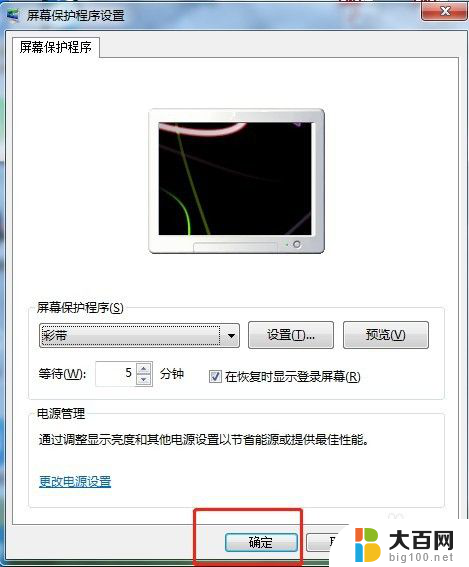
以上是修改电脑屏保时间的全部步骤,希望这对需要的用户有所帮助。
- 上一篇: qq的字体怎么设置 电脑QQ字体调整步骤
- 下一篇: 一个u盘显示两个u盘 U盘插入显示两个怎么办
怎么修改电脑屏保时间 如何调整电脑的屏保时间相关教程
- 如何修改电脑息屏时间 如何调整电脑屏幕息屏时间
- 电脑屏幕怎么调屏保时间 如何关闭电脑屏保
- 如何调整电脑屏幕时间 电脑屏幕显示时间设置方法
- 电脑显示器屏保时间怎么设置 如何在Mac电脑上设置屏保和屏幕休眠时间
- 如何调整电脑的休眠时间 如何修改笔记本电脑的休眠时间设置
- 电脑屏幕灭屏时间设置 如何延长电脑屏幕灭屏时间
- wps保存时间太短怎么搞 wps保存时间太短怎么改
- 电脑屏幕时间怎么调长 windows 10 如何调节屏幕亮度时长
- 怎么修改电脑屏幕待机时间 电脑屏幕待机时间设置方法
- 戴尔电脑怎么设置锁屏时间 戴尔电脑锁屏时间修改方法
- 苹果进windows系统 Mac 双系统如何使用 Option 键切换
- win开机不显示桌面 电脑开机后黑屏无法显示桌面解决方法
- windows nginx自动启动 Windows环境下Nginx开机自启动实现方法
- winds自动更新关闭 笔记本电脑关闭自动更新方法
- 怎样把windows更新关闭 笔记本电脑如何关闭自动更新
- windows怎么把软件删干净 如何在笔记本上彻底删除软件
电脑教程推荐